Secure Boot是Windows中UEFI的安全功能,该功能确保您的PC靴子仅使用PC制造商信任的软件。但是,由于某些硬件配置错误,很多时候您需要在Windows 10中禁用安全启动。本教程将向您展示如何在Windows 10中临时禁用安全启动。
在这篇文章中,您将学习如何检查PC是否使用安全启动支持,以及如何在HP,ASUS,ASUS,DELL,ACER,笔记本电脑,小米上暂时禁用安全启动。
要检查Windows安全中是否启用或禁用安全启动,请转到“打开Windows安全性”,然后单击设备安全图标。在下面安全引导,看看是否安全引导已打开或者安全启动关闭。
您启用和禁用安全靴的方式因PC和主板制造商而异。您应该阅读制造商的手册或支持网站以获取特定说明。常见步骤是两个:
步骤1:访问BIOS/UEFI设置
您可以在重新启动或打开PC时使用BIOS设置访问密钥,访问PC/笔记本电脑/平板电脑BIOS或UEFI设置实用程序。
否则,您可以按住转移单击时键重新启动登录屏幕上的选项。 Windows将重新启动到高级设置选项中,选择故障排除>高级选项。从那里,单击UEFI固件设置S,应该带您去所需的BIOS。
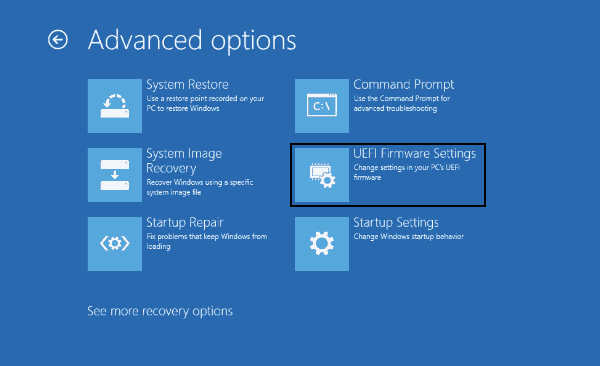
步骤2:禁用/启用BIOS中的安全启动
找到安全引导设置,如果可能的话,将其设置为禁用。可以在“安全性”选项卡,启动选项卡或“身份验证”选项卡中找到。
按F10保存更改的关键。计算机应重新启动。
更多阅读:pcunlocker:支持32位UEFI和64位UEFI靴子
现在,您可以安装与安全启动不兼容的图形卡,硬件或操作系统。最重要的是,您可以遵循传统方法从USB设备或CD-ROM启动计算机。
如果这不适合您,在某些情况下,您可能需要更改固件中的其他设置,请更改引导列表选项作为 ”遗产”,启用”负载传统选项ROM“。
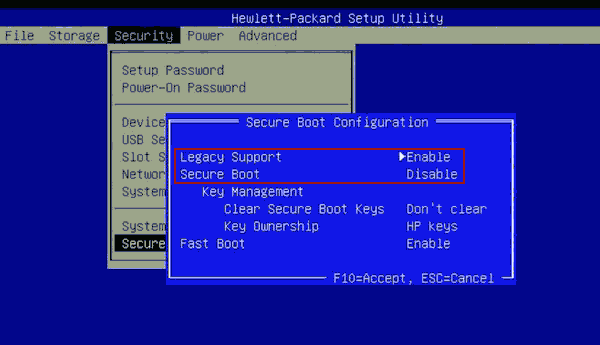
Ausu安全引导
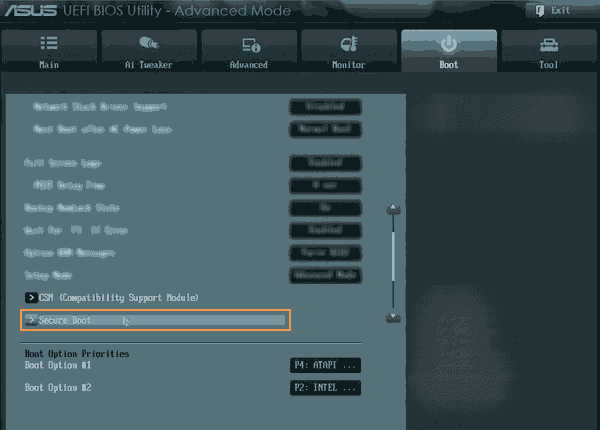
1。在戴尔计算机中禁用安全启动
当电脑上的电源时,立即按F2访问BIOS/UEFI设置。在UEFI设置实用程序上,使用正确的箭头键选择引导。按下向下箭头键选择安全引导然后按进入。使用箭头钥匙,突出显示禁用然后按进入。
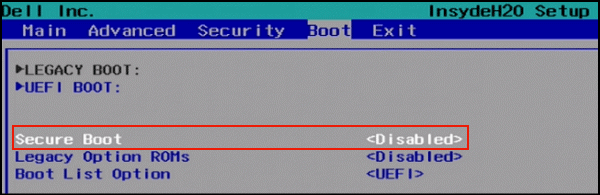
2。禁用Acer计算机中的安全启动
在某些情况下,您必须设置主管密码,然后才能禁用安全启动设置。
步骤1:电脑上的电源,立即按F2进入BIOS。
步骤2:使用正确的箭头键选择安全。然后,使用向下箭头键突出显示设置主管密码然后按进入。创建密码并按进入。重新输入密码以确认并按进入再次。
步骤3:使用正确的箭头键选择引导。按下向下箭头键选择安全引导然后按进入。
步骤4:使用箭头钥匙,突出显示禁用然后按进入。
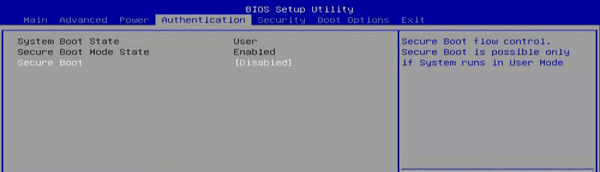
3。禁用小米笔记本电脑空气中的安全靴
打开小米笔记本电脑空气,立即按F2访问BIOS设置。
选择安全,按下箭头键选择安全启动模式然后按Enter。
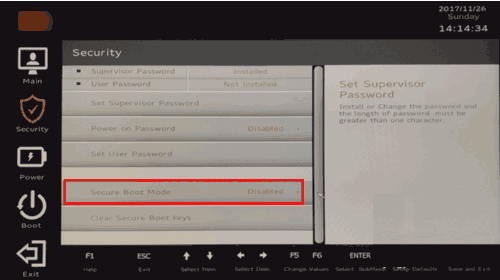
使用箭头钥匙,突出显示禁用然后按Enter。
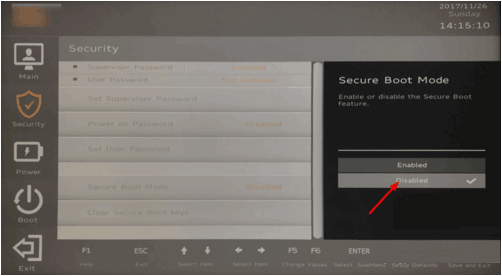
按F10键并选择是的保存更改并退出BIOS。
确保再次遵循相同的步骤,这次可以实现安全的启动。
